wps2019怎么制作烫金字体的邀请函? wps烫金文字的做法
百度经验 发布时间:2020-09-29 16:55:40 作者:lily51588  我要评论
我要评论
wps2019怎么制作烫金字体的邀请函?wps2019中想要制作一款烫金字体,该怎么制作漂亮的烫金字体呢?下面我们就来看砍wps烫金字体邀请安的做法,需要的朋友可以参考下
我们在PPT制作海报或节日邀请函时,需要用到烫金文字的效果。该怎么制作烫金字体呢?下面我们就来看看详细的教程。

1、我们点击【插入】-【文本框】输入“邀请函”的文字,调整好字体的大小和位置,如图所示。

2、我们把文字全部选中,然后右键【组合】把3个文字组合成一个整体,如图所示。

3、文字组合好之后,我们点击【文本框】-【文本效果】-【更多设置】,如图所示

4、我们点击更多设置之后,在文本选项里面找到【填充与轮廓】,然后选择【图片填充】,如图所示。

5、接下来,我们在文件夹里选择一张烫金背景的图片,点击【打开】,如图所示。

6、我们点击打开图片之后,文字就变成烫金的效果了,如图所示。

7、我们在【设计】里面找到【背景】,然后给背景填充上红色,如图所示。

8、最后,我们在【文本效果】里,给文字添加上【阴影】效果就完成了,如图所示。
以上就是wps烫金文字的做法,希望大家喜欢,请继续关注脚本之家。
相关推荐:
相关文章
 WPS是一款我们在日常工作中经常用到的办公软件,它包含了文字、表格、演示等组件。其中,使用WPS文字编辑文档的时候,很经常会出现序号和文字间距太大的问题,这该怎么办呢2020-08-26
WPS是一款我们在日常工作中经常用到的办公软件,它包含了文字、表格、演示等组件。其中,使用WPS文字编辑文档的时候,很经常会出现序号和文字间距太大的问题,这该怎么办呢2020-08-26 尽管在WPS文字中有分栏功能,它可以将文档内容分成一列一列的,就像报纸的排版一样,但其实可能大部分人更习惯的阅读方式,还是最经典的一栏。那么,如果我们遇到有些文档2020-08-08
尽管在WPS文字中有分栏功能,它可以将文档内容分成一列一列的,就像报纸的排版一样,但其实可能大部分人更习惯的阅读方式,还是最经典的一栏。那么,如果我们遇到有些文档2020-08-08 WPS怎么设计一款520创意文字表白插图?想要制作一幅告白的文字,该怎么设计这款插画呢?下面我们就来看看详细的教程,需要的朋友可以参考下2020-01-21
WPS怎么设计一款520创意文字表白插图?想要制作一幅告白的文字,该怎么设计这款插画呢?下面我们就来看看详细的教程,需要的朋友可以参考下2020-01-21 wps怎么设计妇女节插画?wps中想要设计一款妇女节的文字海报,该怎么设计呢?下面我们就来看看wps妇女节文字海报的设计方法,需要的朋友可以参考下2020-01-10
wps怎么设计妇女节插画?wps中想要设计一款妇女节的文字海报,该怎么设计呢?下面我们就来看看wps妇女节文字海报的设计方法,需要的朋友可以参考下2020-01-10 wps怎么制作镂空字?wps中想要制作一个镂空文字,该怎么制作呢?下面我们就来看看wps透明文字的制作方法,很简单,需要的朋友可以参考下2019-12-09
wps怎么制作镂空字?wps中想要制作一个镂空文字,该怎么制作呢?下面我们就来看看wps透明文字的制作方法,很简单,需要的朋友可以参考下2019-12-09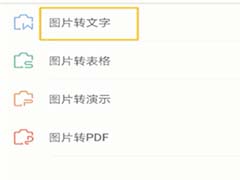
手机wps软件可以将图片转文字吗?wps app将图片转换成文字的方法介绍
wps APP一款不错的手机办公软件,该软件支持将图片转换成文字、ppt、表格以及PDF,本文介绍的我是将图片转换成为文字的方法2019-08-26 在使用wps2019编辑表格的时候,有些表格大小不合适,使得表格中的文字变形,我们可以设置表格按文字自动调整。那么wps2019文档怎么使表格中的文字自动调整?一起来看设置方2019-04-12
在使用wps2019编辑表格的时候,有些表格大小不合适,使得表格中的文字变形,我们可以设置表格按文字自动调整。那么wps2019文档怎么使表格中的文字自动调整?一起来看设置方2019-04-12 WPS2019怎么给文字添加编号符号?wps中的文章为了让条理更清晰,想要添加编号符号,该怎么添加呢?下面我们就来看看详细的教程,需要的朋友可以参考下2019-03-22
WPS2019怎么给文字添加编号符号?wps中的文章为了让条理更清晰,想要添加编号符号,该怎么添加呢?下面我们就来看看详细的教程,需要的朋友可以参考下2019-03-22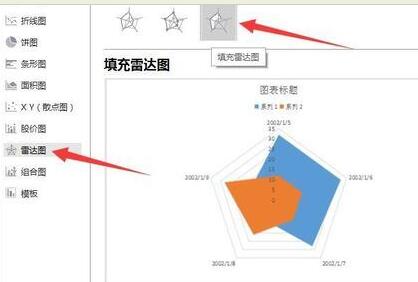 Wps2019文字中怎么插入填充雷达图?这篇文章主要介绍了Wps2019文字中插入填充雷达图方法,需要的朋友可以参考下2019-03-20
Wps2019文字中怎么插入填充雷达图?这篇文章主要介绍了Wps2019文字中插入填充雷达图方法,需要的朋友可以参考下2019-03-20
wps2019怎么给文字添加拼音?wps2019文字顶部添加拼音教程
wps2019怎么给文字添加拼音?这篇文章主要介绍了wps2019文字顶部添加拼音教程,需要的朋友可以参考下2019-03-15








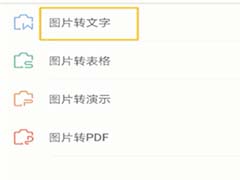


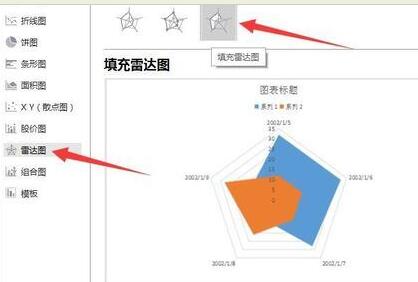

最新评论